Android에서 부적절한 웹사이트를 차단하는 5가지 방법

자녀가 컴퓨터를 통해 인터넷에 액세스하는 경우 차단하기 쉽습니다. Google 크롬(Google Chrome) 에 확장 프로그램을 추가하기만 하면 자녀가 해당 사이트를 사용할 수 없게 됩니다. 그러나 그가 대신 Android 기기를 사용하고 있다면 상황이 어려워집니다. 다음은 복잡한 문제를 해결하는 데 도움이 될 수 있는 Android에서 부적절한 웹사이트를 차단 하는 몇 가지 방법입니다.(block inappropriate websites on android)
인터넷은 우리 일상의 일상적인 일부가 되었습니다. 성인뿐만 아니라 어린이와 청소년은 다양한 이유로 매일 인터넷에 접속합니다. 그리고 그들에게 적합하지 않은 웹사이트에 도달할 가능성이 높습니다. 이들 중 대부분은 성인 사이트 또는 포르노 사이트를 포함합니다. 연구에 따르면 자녀가 음란물을 많이 볼수록 공격성이 증가할 가능성이 더 높아집니다. 또한 자녀가 인터넷에 액세스하는 것을 막을 수는 없습니다. 해당 사이트에 액세스할 수 없도록 해야 합니다.
Android에서 부적절한 웹사이트를 차단하는 5가지 방법(5 Ways to Block Inappropriate Websites on Android)
1. 안전 검색 활성화(1. Enabling Safe Search)
Android에서 부적절한 웹사이트(block inappropriate websites on android) 를 차단하는 가장 쉬운 방법 은 브라우저 자체 내에서입니다. Opera , Firefox , DuckGoGo 또는 Chrome 등을 사용할 수 있습니다 . 일반적으로 설정에 옵션이 있습니다. 거기에서 안전 검색을 활성화할 수 있습니다.
다음에 인터넷에 액세스할 때 부적절한 검색 결과나 웹 사이트 링크(search result or website link) 가 의도하지 않게 표시되지 않도록 합니다. 그러나 자녀가 이것을 알만큼 똑똑하거나 의도적으로 포르노 또는 성인 사이트에 액세스하면 아무 것도 할 수 없습니다.
예를 들어 자녀 가 가장 일반적인 웹 브라우저 인 (web browser)Google 크롬(Google Chrome) 을 사용하여 인터넷에 액세스한다고 가정해 보겠습니다 .
1단계: (Step 1: )Chrome(Google Chrome) 을 열고 오른쪽 상단 모서리(right corner) 에 있는 세 개의 점을 탭합니다 .

2단계: (Step 2:)Settings>Privacy 로 이동 합니다.

3단계: 여기에서 (Step 3:)세이프 브라우징(Safe Browsing) 옵션을 찾을 수 있습니다 .
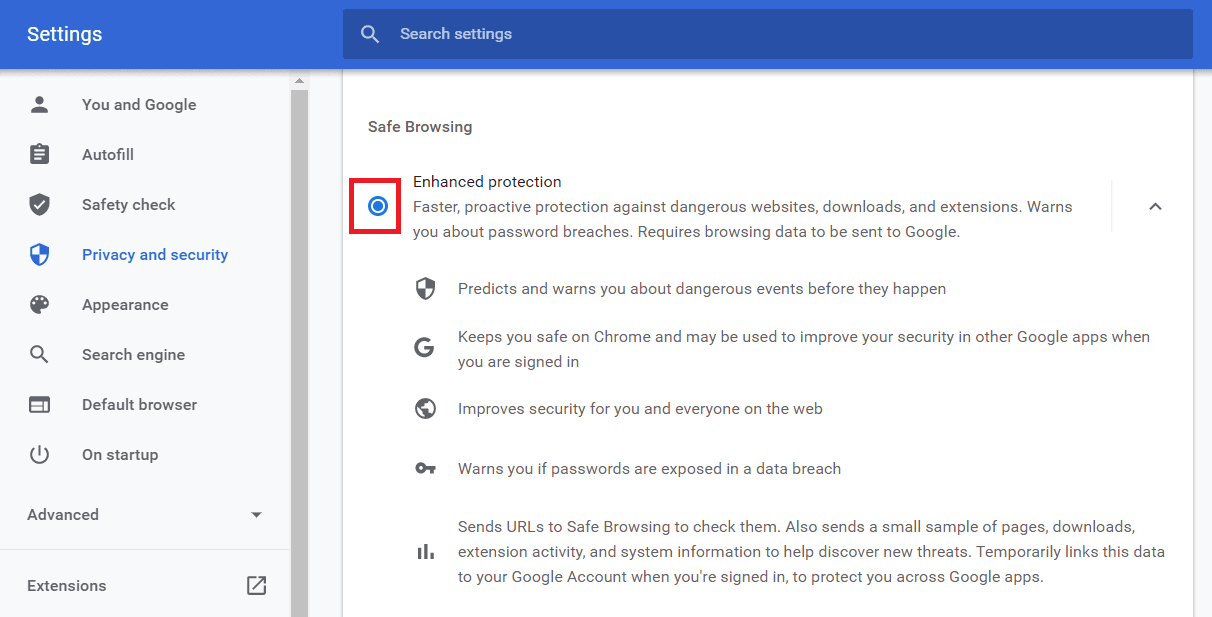
4단계: (Step 4:) 강화된 보호 또는 세이프 브라우징을 활성화합니다.(Enable Enhanced protection or Safe Browsing.)
2. 구글 플레이 스토어 설정(2. Google Play Store Settings)
Google Chrome 과 마찬가지로 Google Play 스토어(Google Play Store) 는 자녀가 부적절한 앱 및 게임(apps and games) 에 액세스하지 못하도록 제한하는 옵션도 제공합니다 . 위에서 언급했듯이 이러한 앱이나 게임은 자녀의 공격성을 증가시킬 수 있습니다. 따라서 원하는 경우 자녀가 사용해서는 안 되는 앱이나 게임(app or game) 에 액세스하지 않습니다.
앱 및 게임(Apps and Games) 외에 음악, 영화 및 책은 성인용 콘텐츠 가 포함된 (mature content)Google Play 스토어(Google Play Store) 에서도 사용할 수 있습니다 . 자녀가 이러한 항목에 액세스하지 못하도록 제한할 수도 있습니다.
1단계: (Step 1: )Google Play 스토어(Google Play Store) 를 열고 왼쪽 상단 모서리(left corner) 에 있는 세 개의 수평선을 탭합니다 .

2단계: (Step 2:)설정(Settings) 으로 이동 합니다 .
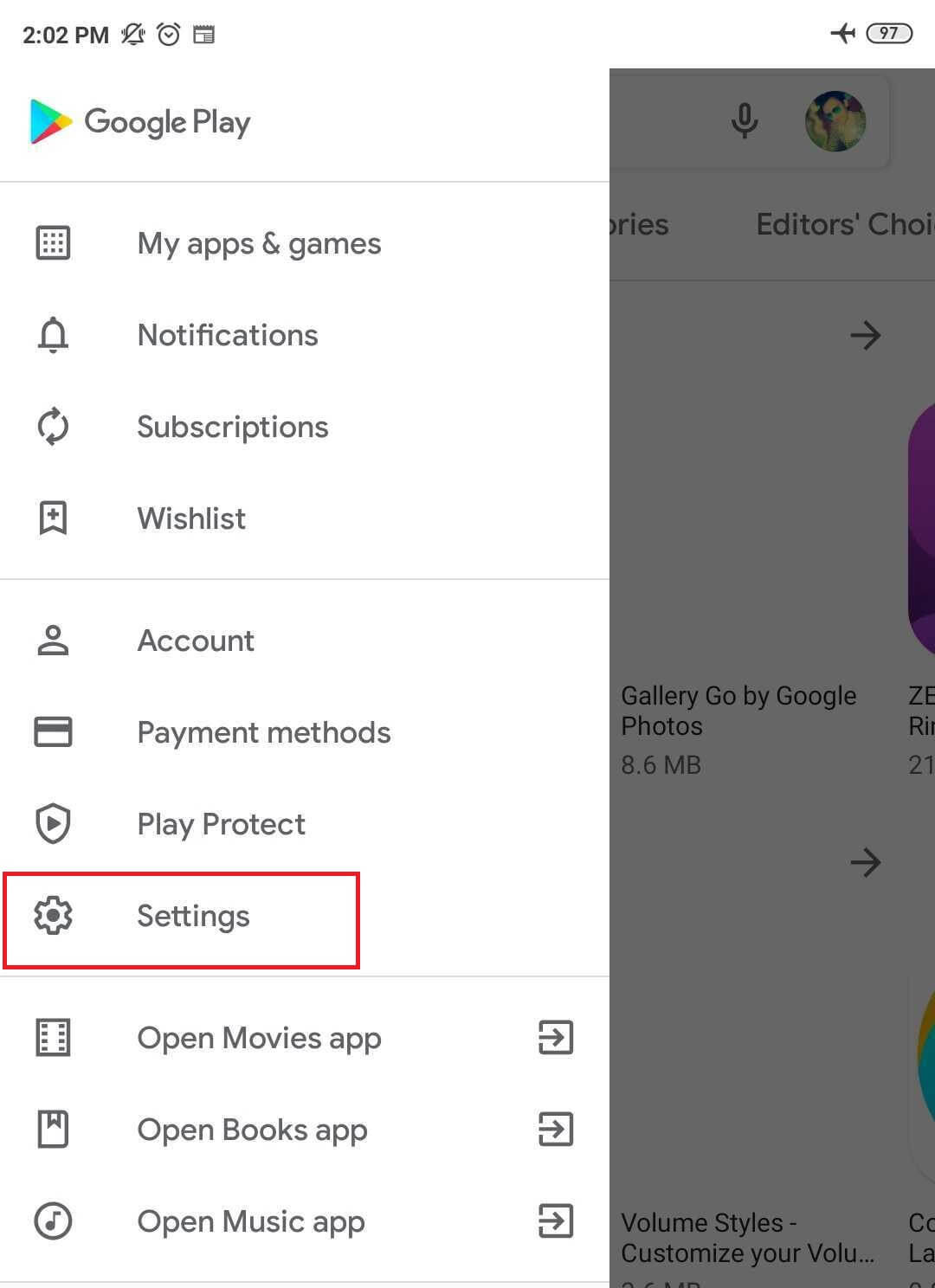
3단계: (Step 3:)사용자 제어(User Controls) 아래 에서 자녀 보호(Parental Controls) 를 탭합니다 .
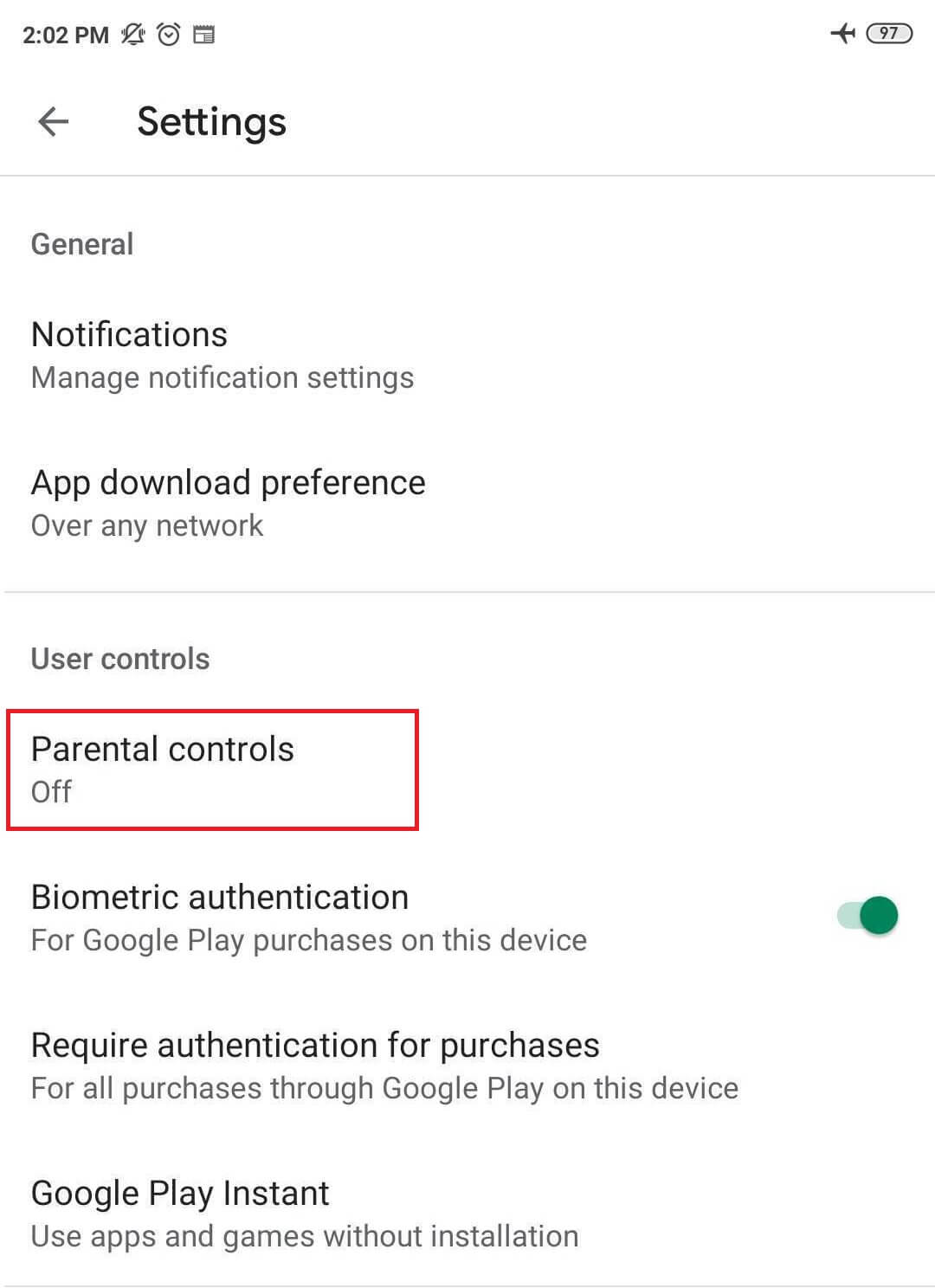
4단계:(Step 4: ) 활성화하고 PIN을 설정합니다.
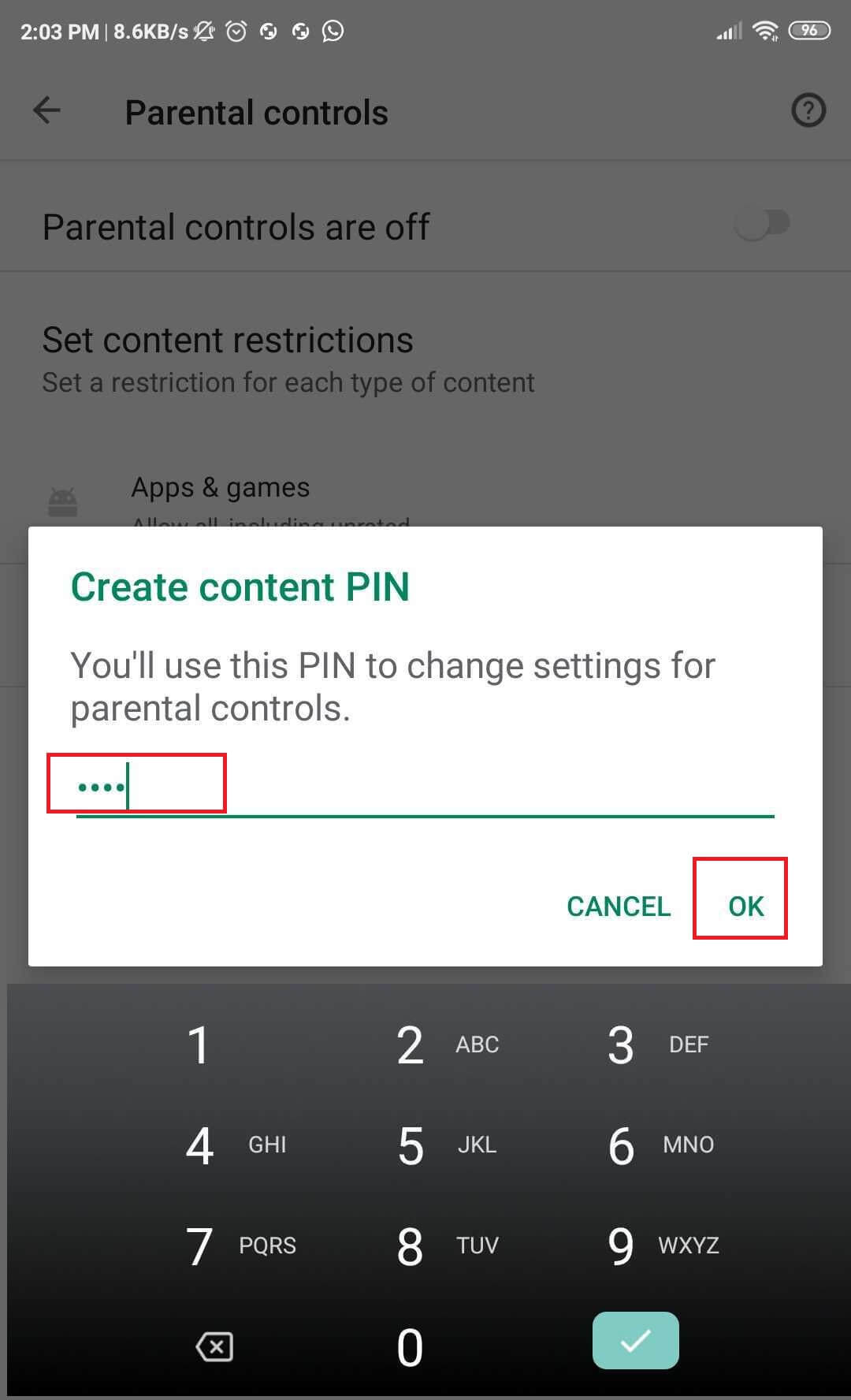
5단계:(Step 5:) 이제 제한할 카테고리를 선택하고 액세스를 허용할 연령 제한 을 선택합니다.(age limit)

더 읽어보기: (Also Read:)윤리적 해킹(Ethical Hacking) 을 배울 수 있는 7가지 최고의 웹사이트
3. OpenDNS 사용(3. Using OpenDNS)
OpenDNS는 현재 사용 가능한 최고의 DNS 서비스입니다. 그것은 안드로이드에서 부적절한 웹사이트를 차단 하는 데 도움이 될 뿐만 아니라 (block inappropriate websites on android)인터넷 속도(internet speed) 를 향상시킵니다 . 음란사이트를 차단하는 것 외에도 혐오를 퍼뜨리는(spread hate) 사이트 , 폭력적인 콘텐츠, 불쾌감을 주는 이미지를 보여주는 사이트도 차단합니다. 자녀가 특정 커뮤니티에 대해 겁을 먹거나 증오심을 키우는 것을 원하지 않습니다. 오른쪽!
Google Play 스토어 에서 앱을 다운로드하거나 (Google Play Store)설정(Settings) 에서 DNS IP 주소(DNS IP address) 를 수동으로 변경 하는 두 가지 옵션이 있습니다 . Google Play 스토어(Google Play Store) 에는 OpenDNS Updater , DNS Changer, DNS Switch 등과 같은 많은 앱이 있으며 원하는 사람을 선택할 수 있습니다.
1단계: (Step 1: )DNS 체인저(DNS Changer) 를 사용하겠습니다 . Android 기기 의 Google Play 스토어(Google Play Store) 에서 설치합니다 .

DNS 체인저 다운로드( Download DNS Changer)
2단계:(Step 2:) 앱이 설치된 후 실행합니다.
3단계: 그러면 여러 (Step 3: )DNS 옵션 이 있는 인터페이스가 표시됩니다 .
4단계:(Step 4:) OpenDNS를 선택하여 사용합니다.
또 다른 방법은 ISP의 DNS 서버(DNS server) 를 OpenDNS 서버(OpenDNS server) 로 수동으로 교체하는 것 입니다. OpenDNS 는 Android에서 부적절한 웹사이트를 차단(block inappropriate websites on android) 하며 자녀는 성인(access adult) 사이트에 액세스할 수 없습니다. 또한 앱과 동일한 옵션입니다. 유일한 차이점은 여기서 약간의 추가 작업을 수행해야 한다는 것입니다.
1단계: (Step 1: )설정으로(Settings,) 이동 한 다음 Wi-Fi를 엽니다.( Open Wi-Fi.)

2단계: 집 (Step 2:)Wi-Fi 에 대한 고급 설정을 엽니다 .

3단계:(Step 3: ) DHCP를 고정으로 변경합니다.
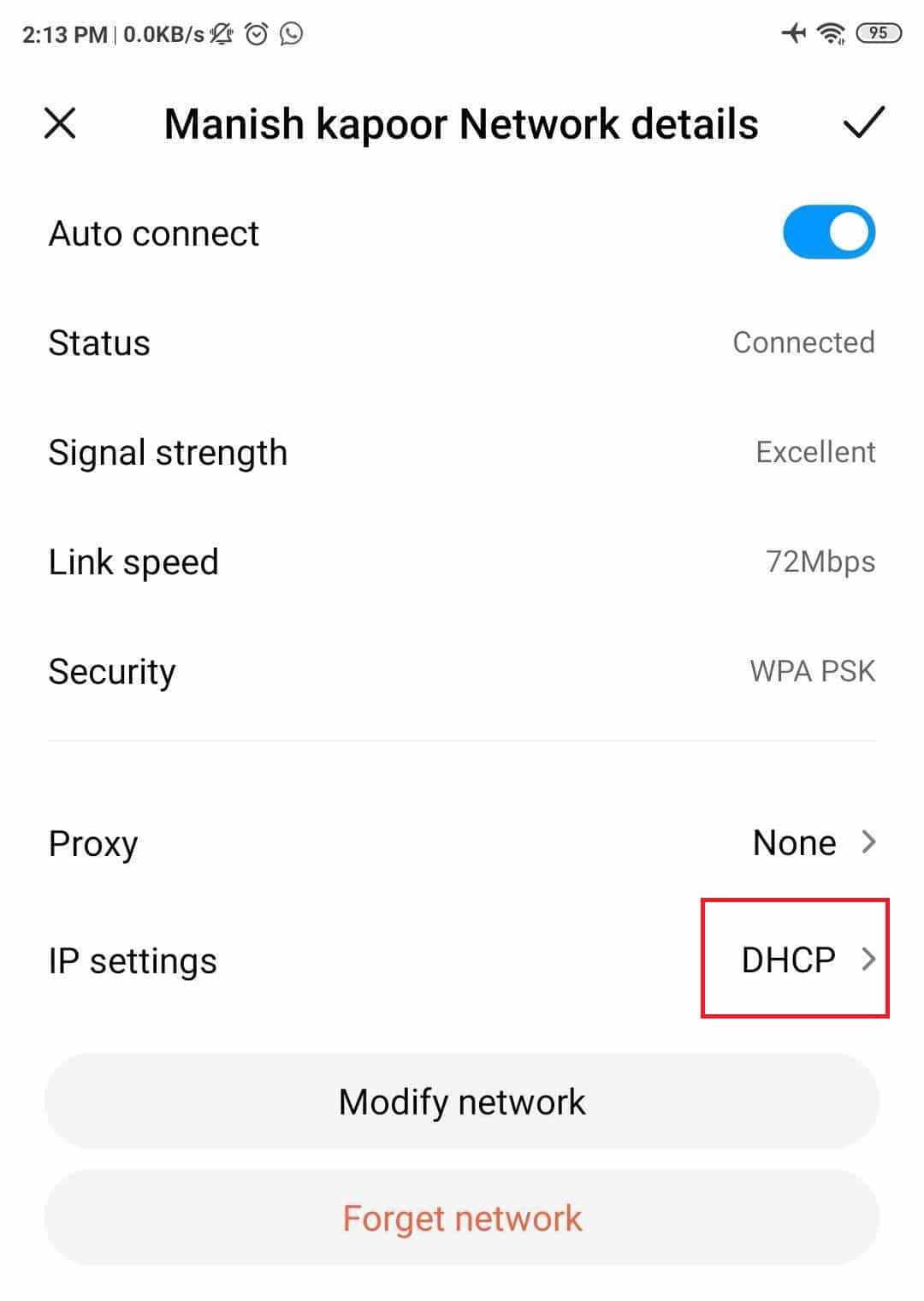
4단계:(Step 4:) IP, DNS1 및 DNS2 주소(DNS1 and DNS2 addresses) 에 다음을 입력합니다.
IP 주소: 192.168.1.105(IPAddress: 192.168.1.105)
DNS 1: 208.67.222.123
DNS 2: 208.67.220.123

그러나 이러한 것들은 자녀 가 (kid doesn)VPN 이 무엇인지 모르는 경우에만 작동합니다 . VPN 은 OpenDNS 를 쉽게 우회할 수 있으며 모든 노력이 수포로 돌아갑니다. 이것의 또 다른 단점은 OpenDNS 를 사용한 특정 Wi-Fi 에서만 작동한다는 것 입니다. 자녀가 셀룰러 데이터 또는 다른 Wi-Fi 로 전환하면 OpenDNS 가 작동하지 않습니다.
4. Norton Family 자녀 보호 기능(4. Norton Family parental control)
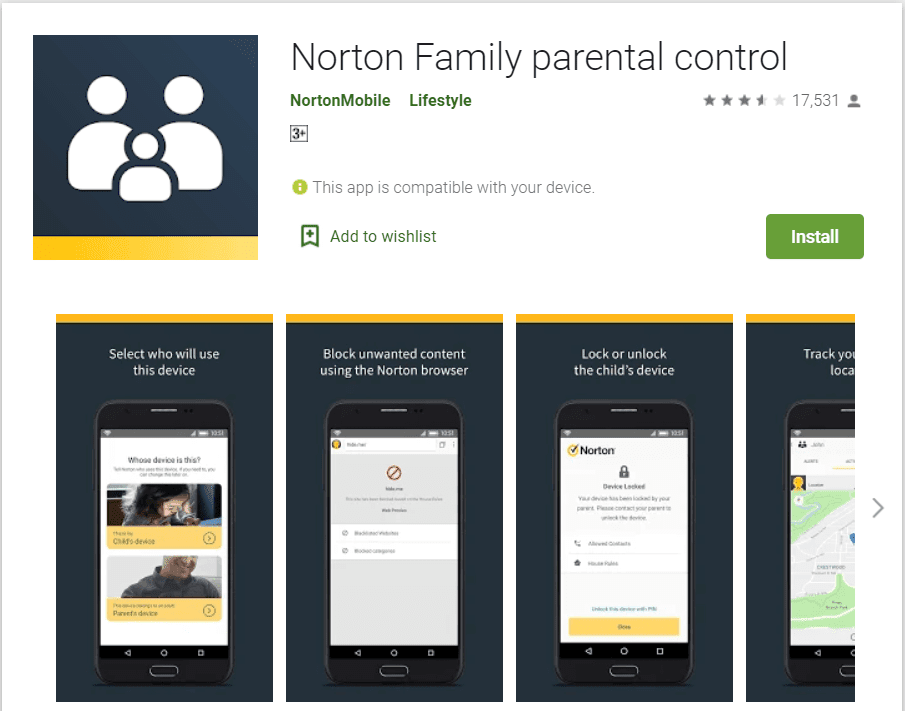
Android에서 부적절한 웹 사이트(block inappropriate websites on android) 를 차단하는 또 다른 즐거운 옵션 은 Norton Family 자녀 보호(Norton Family parental) 기능입니다. 이 앱은 Google Play 스토어(Google Play Store) 에서 부모의 가장 친한 친구라고 주장하며 자녀를 온라인에서 안전하게 보호하는 데 도움이 됩니다. 이를 통해 부모는 자녀의 온라인 활동을 간과하고 제어(online activity and control) 할 수 있습니다.
이것에 국한되지 않고 메시지, 온라인 활동(online activity) 및 검색 기록(search history) 을 관찰할 수 있습니다 . 그리고 자녀가 규칙을 어기려고 할 때마다 즉시 이에 대해 알려줍니다.
또한 선택할 수 있는 40개 이상의 필터를 기반으로 성인 사이트를 차단할 수 있는 선택권을 제공합니다. 걱정할 수있는 유일한 것은 프리미엄 서비스이며 비용을 지불해야한다는 것입니다. 가장 좋은 점은 30일의 무료 평가판 기간(trial period) 을 제공하여 이 앱이 돈을 쓸 가치가 있는지 확인할 수 있다는 것입니다.
Norton Family 자녀 보호 기능 다운로드( Download Norton Family parental control)
5. 클린 브라우징 앱(5. CleanBrowsing App)

Android에서 부적절한 웹사이트를 차단할(block inappropriate websites on android) 수 있는 또 다른 옵션 입니다. 이 앱은 OpenDNS 와 같은 (OpenDNS)DNS 차단 모델에서도 작동합니다 . 원치 않는 트래픽을 차단하여 성인 사이트에 대한 액세스를 차단합니다.
이 앱은 현재 어떤 이유로 인해 Google Play 스토어 에서 사용할 수 없습니다. (Google Play Store)하지만 이 앱은 공식 웹사이트에서 받을 수 있습니다. 이 앱의 가장 큰 장점은 사용하기 쉽고 모든 플랫폼에서 사용할 수 있다는 것입니다.
클린브라우징 앱 다운로드( Download CleanBrowsing App)
추천: Android APK 다운로드를 위한 가장 안전한 웹사이트(Recommended: Safest Website For Android APK Download)
다음은 Android에서 부적절한 웹사이트(block inappropriate websites on android) 를 차단하는 데 도움이 되는 가장 좋은 방법 중 일부입니다 . 이러한 옵션이 만족스럽지 않은 경우 Google Play 스토어(Google Play Store) 및 인터넷 에서 Android에서 부적절한 웹사이트를 차단(block inappropriate websites on android) 하는 데 도움이 되는 다른 많은 옵션을 사용할 수도 있습니다 . 그리고 자녀가 압박감을 느낄 정도로 너무 보호적인 행동을 하지 마십시오.
Related posts
10 Ways to Fix Google Photos Backing Up
8 Ways to Fix Instagram Video Call가 작동하지 않습니다
3 Ways Android에서 Screen Time을 확인합니다
3 Ways ~ Fix Screen Overlay Detected Error Android에서
Android의 특정 Number에서 Block Text Messages
Windows and Mac의 10 Best Android Emulators
다른 사람들이 알지 못하면 Snapchat Screenshot을 복용하는 방법은 무엇입니까?
6 Ways Android Devices에서 Flashlight를 켜려면
10 Best Free Cleaner Apps Android에서 2021 년
Reboot Loop에서 Android Stuck? 6 Ways는 그것을 해결하기 위해!
Ratings와 함께 Android에 대한 7 개의 Best Battery Saver Apps
Android에서 4G가 작동하지 않는 문제를 해결하는 14가지 방법
3 Ways to Delete Pre-installed Bloatware Android Apps
8 Ways ~ Fix "서버가 너무 바쁩니다"오류 PUBG
9 Ways Fix Instagram Wi-Fi에서 작동하지 않습니다
6 Ways ~ Recover Deleted Text Messages Android
Universal Remote Control로 Smartphone을 돌려
5 Ways New Android Phone Quickly에 연락처를 전송합니다
10 Best Dialer Apps Android에서 2021
6 Ways 켜기 Your Phone Without Power Button (2021)
